- Å finne de ideelle OBS-innstillingene for opptak på en low-end PC er avgjørende for en forsinkelsesfri opplevelse.
- I den forbindelse, bruk prosedyren nedenfor for å konfigurere datamaskinen og OBS-innstillingene med en gang.
- De beste opptaksinnstillingene for OBS er også relatert til koderen din. Derfor er aktivering av Quick Sync en inspirert idé.
- Dette avhenger også av produsenten av PC-ens hovedkort, så kontroller hovedkorthåndboken.
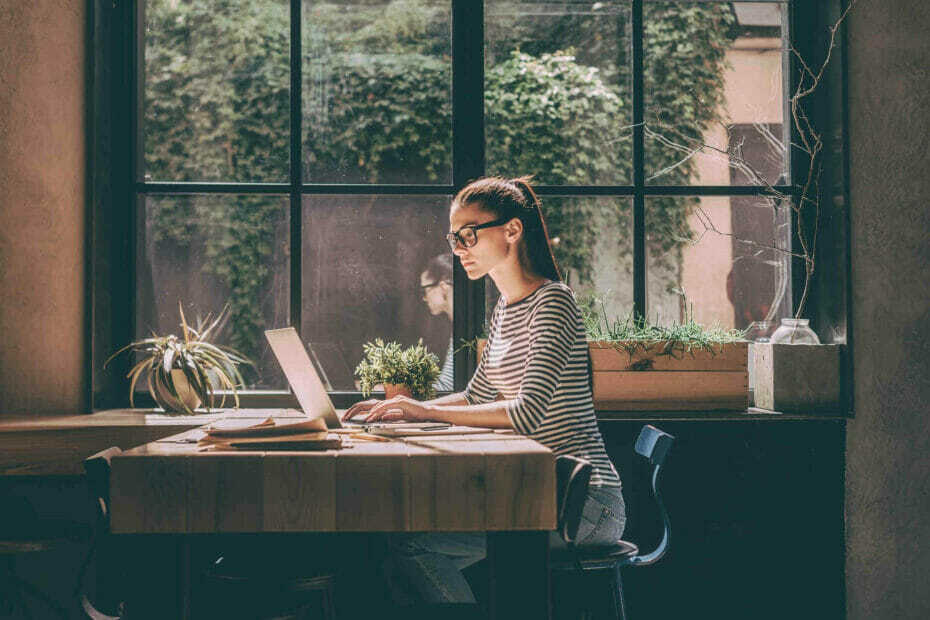
XINSTALLER VED Å KLIKKE LAST NED FILEN
Denne programvaren vil reparere vanlige datamaskinfeil, beskytte deg mot filtap, skadelig programvare, maskinvarefeil og optimalisere PC-en for maksimal ytelse. Løs PC-problemer og fjern virus nå i tre enkle trinn:
- Last ned Restoro PC Repair Tool som følger med patentert teknologi (patent tilgjengelig her).
- Klikk Start søk for å finne Windows-problemer som kan forårsake PC-problemer.
- Klikk Reparer alt for å fikse problemer som påvirker datamaskinens sikkerhet og ytelse
- Restoro er lastet ned av 0 lesere denne måneden.
OBS Studio er en programvareutvikler av gratis åpen kildekode-programvare. Produktet deres er for de med lidenskap for videoopptak og live streaming.
Noen av dem vil vite hva som er OBS-innstillingene for opptak på en low-end PC. Her er hva en bruker sier:
Jeg har en PC med veldig lave spesifikasjoner. Jeg vil spille inn og ikke streame spillet mitt. Jeg ber alle om å fortelle meg innstillingene som kan gi meg en spill- og opptaksopplevelse uten forsinkelser.
Hvis du har det samme i tankene, ikke nøl med å følge våre raske løsninger for å bruke de beste OBS-innstillingene for opptak på en low-end PC. Les nøye vår neste del for å sjekke dem ut.
Hva er de beste opptaksinnstillingene for OBS?
1. Konfigurer datamaskin- og OBS-innstillinger
- Skru alle videoinnstillingene fra spillet til de laveste.
- Reduser opptaksoppløsningen for OBS til 16:9 720p (1280×720) eller 480p (854×480).
- Bruke Bikubisk nedskaleringsfilter.
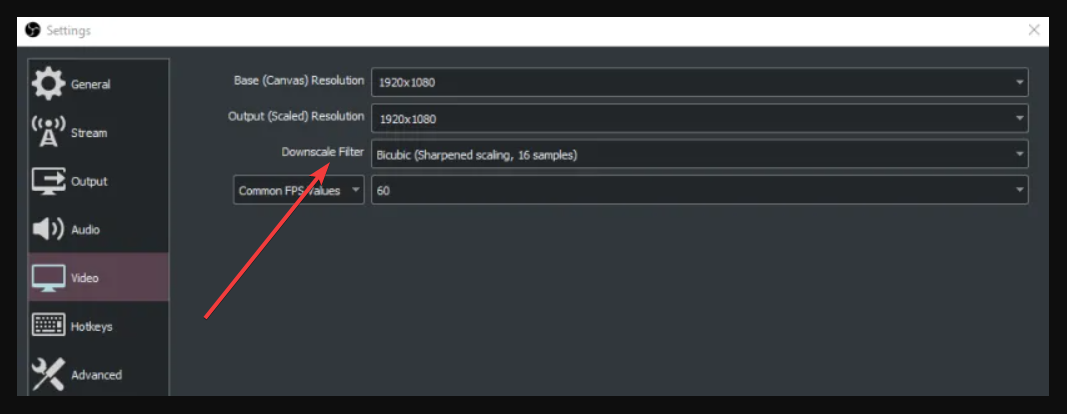
- Bekreft OBS FPS og reduser dem til 24 eller 30.
- Bekrefte OBS lyd og sett samplingsfrekvensen til den laveste på 44,1 kHz.
Når du har satt spillvideoinnstillingene til det laveste, vil dette redusere kvaliteten på spillgrafikken. Likevel, din datamaskin vil yte bedre fordi dette trinnet reduserer belastningen fra CPU og GPU.
Etter å ha stilt inn OBS-lyden og sikret at samplingsfrekvensen er på den laveste, vil det spare deg for noen biter. Fortsett også å spille spillet strengt, og unngå å kjøre andre applikasjoner eller tjenester.
2. Bruk Quick Sync Video for koderen
Aktiver hurtigsynkronisering
- Åpen OBS, navigere til Innstillinger, og besøk Enkoder seksjon.
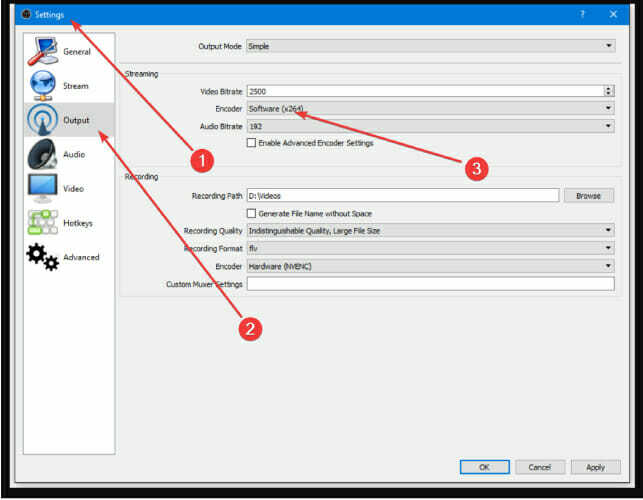
- Plukke ut Hurtigsynkronisering av video.
Når du prøver å finne de beste OBS-innstillingene for opptak på en low-end PC, vær oppmerksom på at koderen din er veldig viktig siden den bruker visse maskinvare og koder videofilen din.
Quick Sync Video er designet for å bruke Intel IGPU for koding. Dette gjør at prosessoren, grafikkortet og harddisken er ledig for spill eller programvare.
Dermed Intel grafikkbrikken vil håndtere hele kodingsprosessen mens du kan bruke AMD eller NVIDIA GPU med full kapasitet.
Sørg for at du kan velge Hurtigsynkronisering
- Navigere til BIOS og aktivere den integrerte Grafikkbrikke.
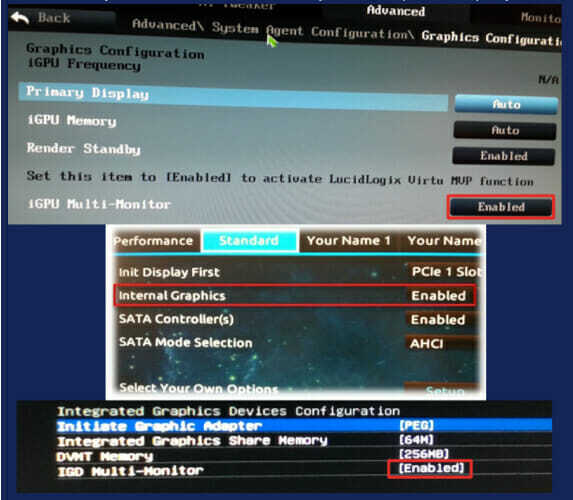
- Åpne nettleseren og besøk Intel nedlastingssenter.
- Velg og last ned Intel grafikk-drivere for prosessoren din.
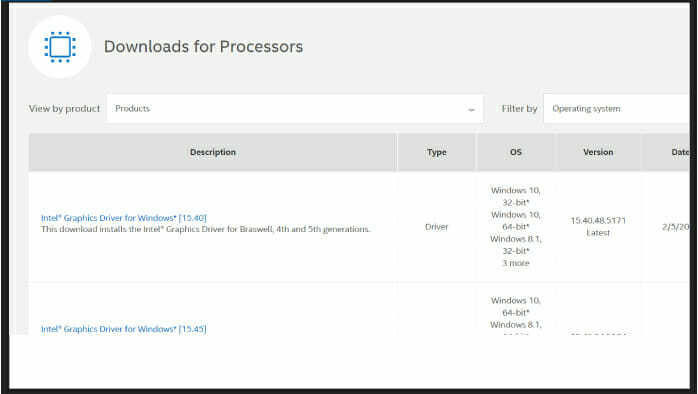
- Kjør driverinstallasjonsprosessen.
- Start datamaskinen på nytt etter at installasjonen er fullført.
- Åpne OBS applikasjon og naviger til Innstillinger.
- Besøk Enkoder og velg Hurtigsynkronisering.
Muligheten for å aktivere Quick Sync-koderen avhenger av produsenten av datamaskinens hovedkort. Vi anbefaler at du kontrollerer hovedkortets håndbok i denne forbindelse.
Noen PC-problemer er vanskelige å takle, spesielt når det kommer til ødelagte depoter eller manglende Windows-filer. Hvis du har problemer med å fikse en feil, kan systemet ditt være delvis ødelagt. Vi anbefaler å installere Restoro, et verktøy som skanner maskinen din og identifiserer hva feilen er. Klikk her for å laste ned og begynne å reparere.
Dette gjelder selv de som leter etter de beste OBS-strøminnstillingene for en dårlig, gammel datamaskin som er langt fra sine glansdager.
I BIOS, søk etter ett av følgende alternativer og aktiver det:
- IGPU Multi-Monitor
- Intern grafikk
- IGD Multi-Monitor
Hvis du ikke finner et slikt alternativ, kan det hende at datamaskinens hovedkort ikke støtter Quick Sync. Vi anbefaler deg også å kontakte hovedkortprodusenten og be dem om mer informasjon.
Hvis du har klart å aktivere alternativet i BIOS, last ned de nyeste driverne tilgjengelig fra Intel's Nedlastingssenter. Uansett om du bruker OBS Classic eller Studio-versjon, er begge nyttige.
Kodingsalternativene forblir de samme for hver av variantene. Hvis du vil streame, bruk konstant bitrate. For lokalt opptak, bruk den variable bithastigheten og øk båndbredden.
Når du navigerer gjennom de avanserte innstillingene i OBS, kan du endre forhåndsinnstillingen for koding fra x264 til Quick Sync. Å senke forhåndsinnstillingen er nyttig hvis du støter på problemer under kodingen.
Den forrige delen har detaljert de beste OBS-innstillingene for opptak for en mellomklasse-PC eller til og med en low-end. Bruk vår første løsning til å konfigurere datamaskinen din, og deretter OBS-programvaren.
Den andre løsningen vi anbefaler er å bruke Quick Sync-funksjonen. Les nøye den spesifikke delen og sjekk ut begge mulige tilfeller. Bruk først fremgangsmåten for å aktivere Quick Fix.
Hvis du ikke har det, sørg for at det er installert, og hvis ikke, følg trinnene som er skrevet over den gjeldende delen. Prøv ut våre testede løsninger og implementer OBS-innstillinger for opptak på en low-end PC.
Ikke nøl med å skrive en kommentar og gi oss detaljer om din erfaring med OBS.
 Har du fortsatt problemer?Løs dem med dette verktøyet:
Har du fortsatt problemer?Løs dem med dette verktøyet:
- Last ned dette PC-reparasjonsverktøyet vurdert Great på TrustPilot.com (nedlastingen starter på denne siden).
- Klikk Start søk for å finne Windows-problemer som kan forårsake PC-problemer.
- Klikk Reparer alt for å fikse problemer med patentert teknologi (Eksklusiv rabatt for våre lesere).
Restoro er lastet ned av 0 lesere denne måneden.

